この記事では、非推奨のレガシ ポータルから API Management の新しい開発者ポータルに移行するために必要な手順について説明します。
重要
従来の開発者ポータルは非推奨となり、セキュリティ更新プログラムのみを受け取るようになりました。 2023 年 10 月に廃止され、すべての API Management サービスから削除されるまで、通常どおりに引き続き使用できます。
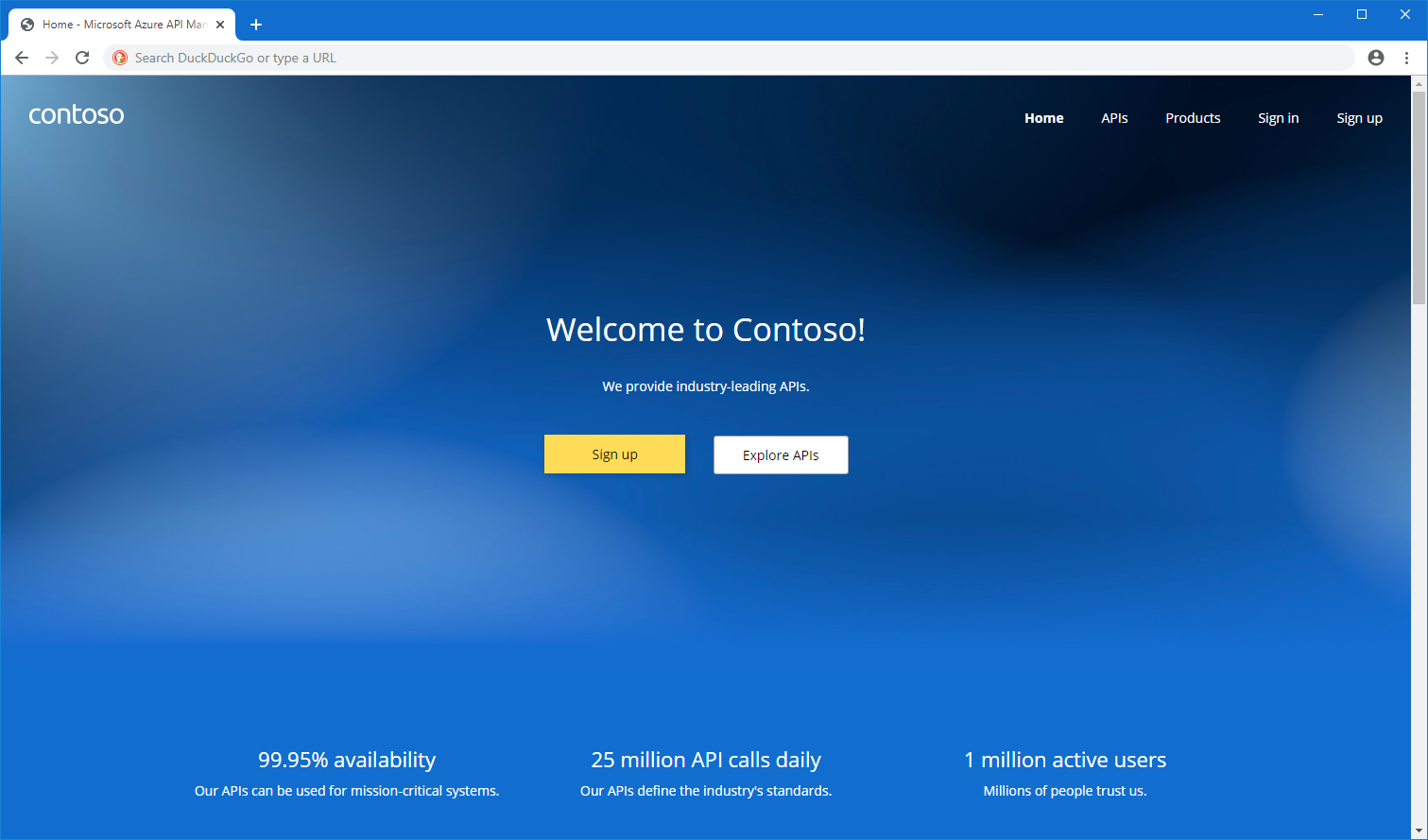
適用対象: 開発者 |基本 |標準 |プレミアム
新しい開発者ポータルの機能強化
新しい開発者ポータルは、非推奨のポータルの多くの制限に対処します。 コンテンツを編集するための視覚的なドラッグ アンド ドロップ エディターと、デザイナーが Web サイトのスタイルを設定するための専用パネルを備えています。 ページ、カスタマイズ、および構成は、AZURE Resource Manager リソースとして API Management サービスに保存されます。これにより、 ポータルのデプロイを自動化できます。 最後に、ポータルのコードベースはオープンソースであるため、 カスタム機能を使用して拡張できます。
新しい開発者ポータルに移行する方法
新しい開発者ポータルは非推奨のポータルと互換性がありません。自動移行はできません。 コンテンツ (ページ、テキスト、メディア ファイル) を手動で再作成し、新しいポータルの外観をカスタマイズする必要があります。 正確な手順は、ポータルのカスタマイズと複雑さによって異なります。 ガイダンスについては 、開発者ポータルのチュートリアル を参照してください。 API、製品、ユーザー、ID プロバイダーの一覧などの残りの構成は、両方のポータルで自動的に共有されます。
重要
以前に新しい開発者ポータルを起動したが、変更を加えていない場合は、既定のコンテンツをリセットして最新バージョンに更新します。
非推奨のポータルから移行する場合は、次の変更に注意してください。
カスタム ドメイン経由で開発者ポータルを公開する場合は、新しい開発者ポータルに ドメインを割り当てます 。 Azure portal のドロップダウンから [開発者ポータル ] オプションを使用します。
API に CORS ポリシーを適用して、対話型テスト コンソールを有効にします。
カスタム CSS を挿入してポータルのスタイルを設定する場合は、 組み込みのデザイン パネルを使用してスタイルをレプリケートする必要があります。 CSS インジェクションは、新しいポータルでは許可されません。
カスタム JavaScript は、 新しいポータルのセルフホステッド バージョンでのみ挿入できます。
API Management が仮想ネットワーク内にあり、Application Gateway 経由でインターネットに公開されている場合は、正確な構成手順 については、このドキュメント記事を参照してください 。 以下を実行する必要があります。
- API Management の管理エンドポイントへの接続を有効にします。
- 新しいポータル エンドポイントへの接続を有効にします。
- 選択した Web アプリケーション ファイアウォール規則を無効にします。
既定の電子メール通知テンプレートを明示的に定義された非推奨のポータル URL を含むように変更した場合は、ポータル URL パラメーターを使用するか、新しいポータル URL をポイントするように変更します。 テンプレートで代わりに組み込みのポータル URL パラメーターを使用する場合、変更は必要ありません。
新 しい開発者ポータルでは、問題と アプリケーション はサポートされていません。
Facebook、Microsoft、Twitter、Google を ID プロバイダーとして直接統合することは、新しい開発者ポータルではサポートされていません。 これらのプロバイダーと Azure AD B2C を介して統合できます。
委任を使用する場合は、アプリケーションで戻り URL を変更し、SSO URL の生成エンドポイントではなく Get Shared Access Token API エンドポイントを使用します。
ID プロバイダーとして Microsoft Entra ID を使用する場合:
- 新しい開発者ポータル ドメインを指すように、アプリケーションの戻り URL を変更します。
- アプリケーションのリターン URL のサフィックスを
/signin-aadから/signinに変更します。
ID プロバイダーとして Azure AD B2C を使用する場合:
- 新しい開発者ポータル ドメインを指すように、アプリケーションの戻り URL を変更します。
- アプリケーションのリターン URL のサフィックスを
/signin-aadから/signinに変更します。 - アプリケーション要求に 、指定された名前、 姓、 およびユーザーのオブジェクト ID を 含めます。
対話型テスト コンソールで OAuth 2.0 を使用する場合は、新しい開発者ポータル ドメインを指すようにアプリケーションの戻り URL を変更し、サフィックスを変更します。
- 承認コード付与フローの
/docs/services/[serverName]/console/oauth2/authorizationcode/callbackから/signin-oauth/code/callback/[serverName]まで。 - 暗黙的な許可フローの
/docs/services/[serverName]/console/oauth2/implicit/callbackから/signin-oauth/implicit/callbackまで。
- 承認コード付与フローの
対話型テスト コンソールで OpenID Connect を使用する場合は、新しい開発者ポータル ドメインを指すようにアプリケーションの戻り URL を変更し、サフィックスを変更します。
- 承認コード付与フローの
/docs/services/[serverName]/console/openidconnect/authorizationcode/callbackから/signin-oauth/code/callback/[serverName]まで。 - 暗黙的な許可フローの
/docs/services/[serverName]/console/openidconnect/implicit/callbackから/signin-oauth/implicit/callbackまで。
- 承認コード付与フローの
次のステップ
開発者ポータルの詳細については、次を参照してください。